Har du noen gang lurt på hvordan du mestrer filtertastene på tastaturet? Filternøkler kan faktisk forårsake problemer når de aktiveres eller deaktiveres utilsiktet. Vi vil dekke vanlige problemer med filternøkler og gi deg enkle løsninger for å aktivere og deaktivere dem som du ønsker. Du vil kunne kontrollere tastaturet bedre og optimalisere dataopplevelsen. Følg disse trinnvise instruksjonene og lær hvordan du effektivt administrerer disse viktige innstillingene.
Hva er filternøkler?
Filternøkler er Windows operativsystemet . De bidrar til å forhindre skrivefeil ved å ignorere utilsiktede tastetrykk på tastaturet. Denne funksjonen er spesielt nyttig for personer med motoriske vanskeligheter, men den kan også være fordelaktig for de som ønsker å forbedre nøyaktigheten når de skriver.
Metode 1: Via Windows -innstillinger
Trinn 1: Windows tasten og velg tannhjulikonet for å åpne Innstillinger.
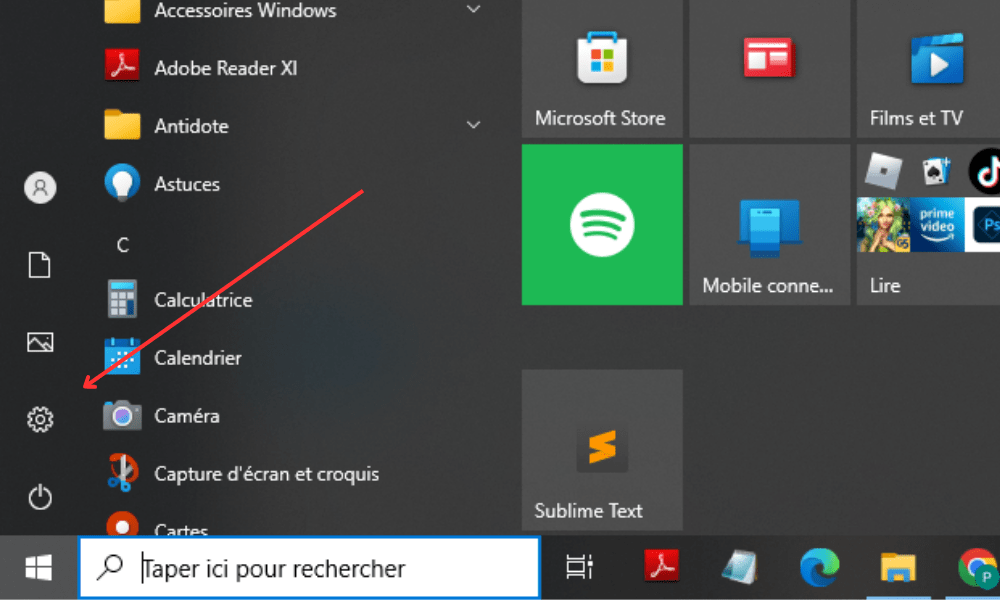
Trinn 2: I innstillingsvinduet klikker du på alternativet "Tilgjengelighet" eller "Ergonomiske alternativer" i alternativlisten. Det avhenger av Windows du har.
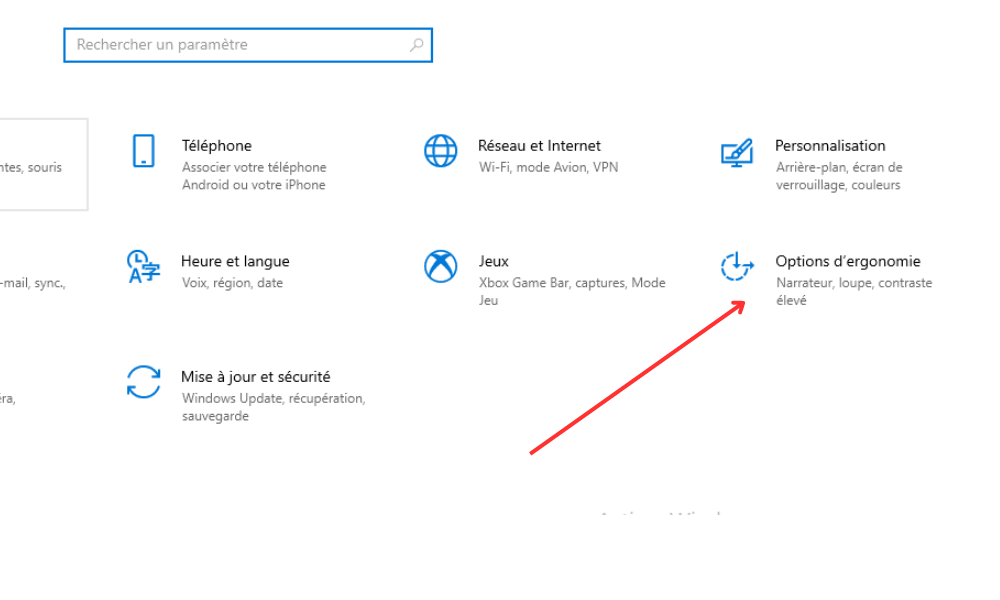
Trinn 3: Finn alternativet "tastatur" i menylinjen som vises på venstre side, og klikk deretter på det
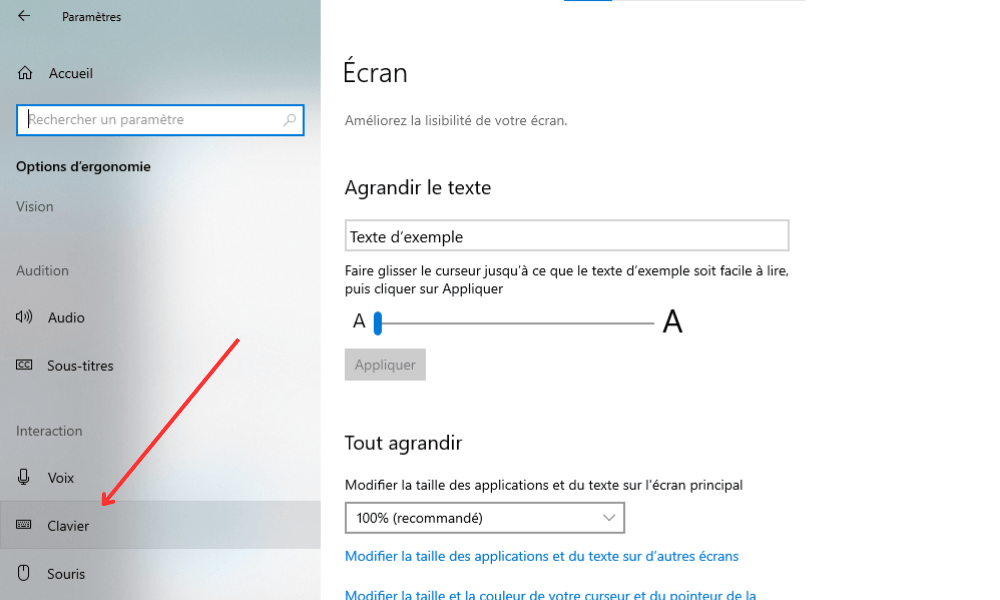
Trinn 4: Skjul ned, aktiver eller deaktiver deretter filtertastene ved å vippe knappen ved siden av "Bruk filtertastene".
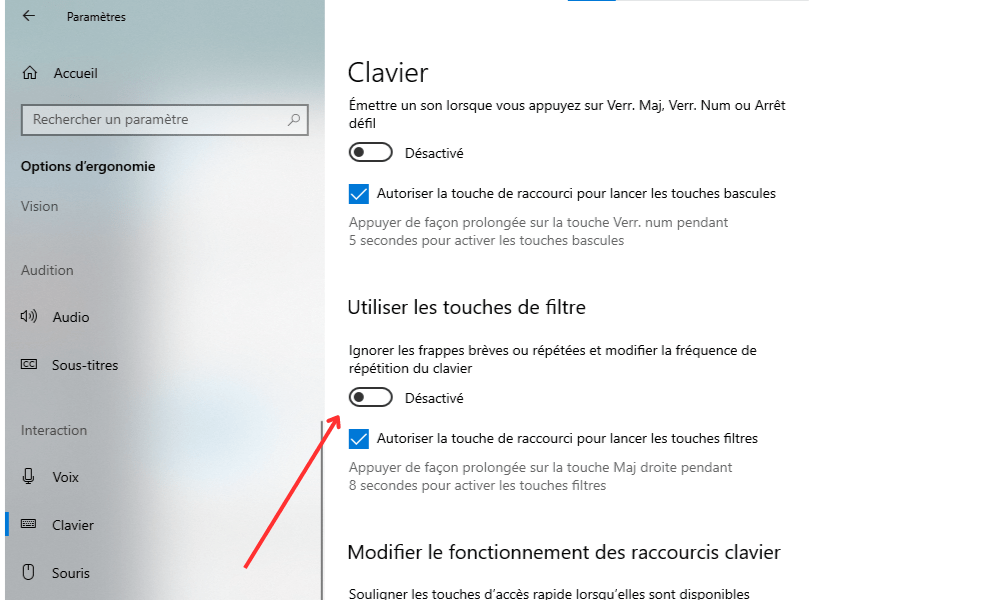
Metode 2: Bruke kontrollpanelet
Trinn 1: Trykk på Windows , skriv inn "Konfigurasjonspanel" og trykk Enter.
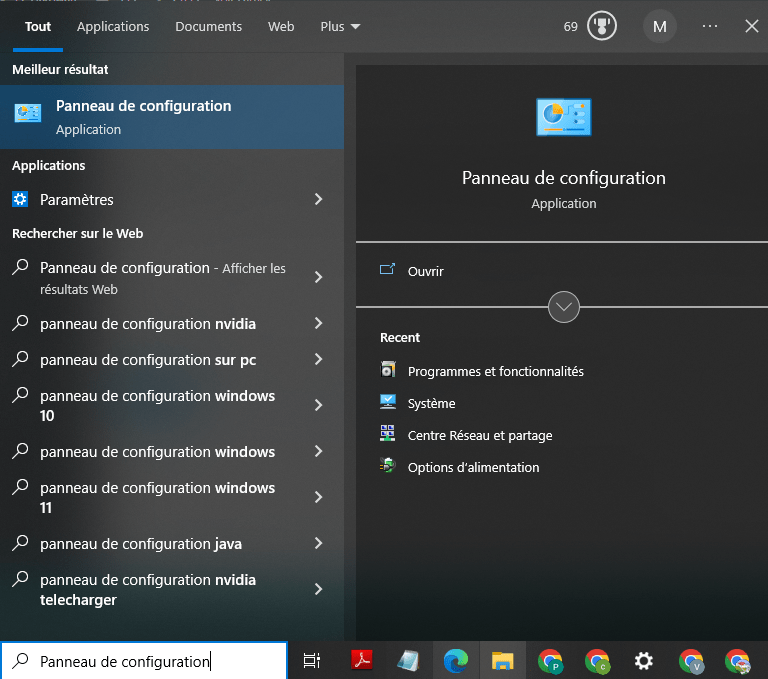
Trinn 2: Klikk på "Ergonomiske alternativer" og deretter "Endre driften av tastaturet".
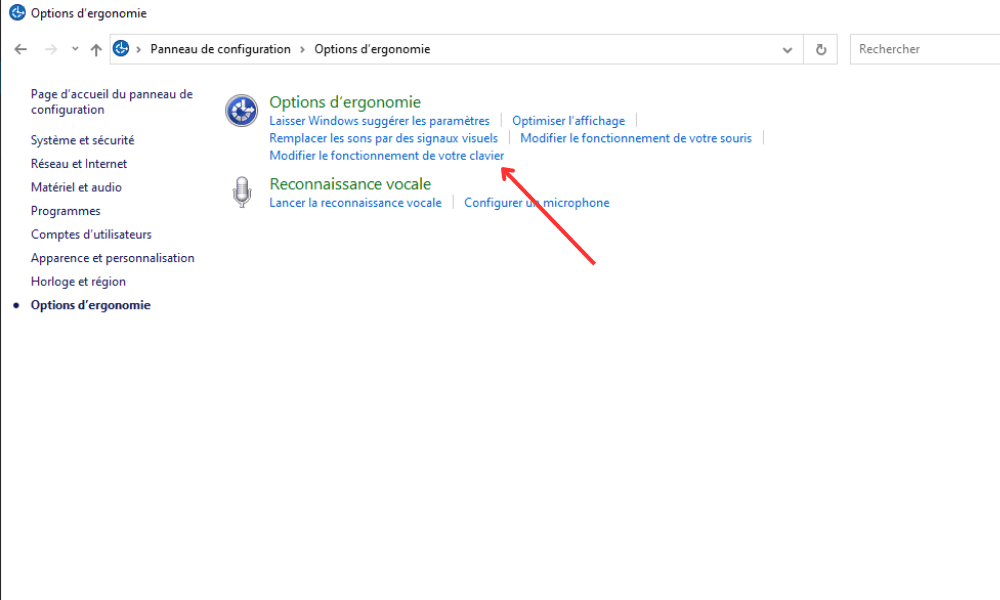
Trinn 3: Velg "Gjør oppføringen enklere".
Trinn 4: Kontroller eller fjern merket for "Aktiver filtertastene" i henhold til din preferanse og klikk "Bruk" deretter på "OK".
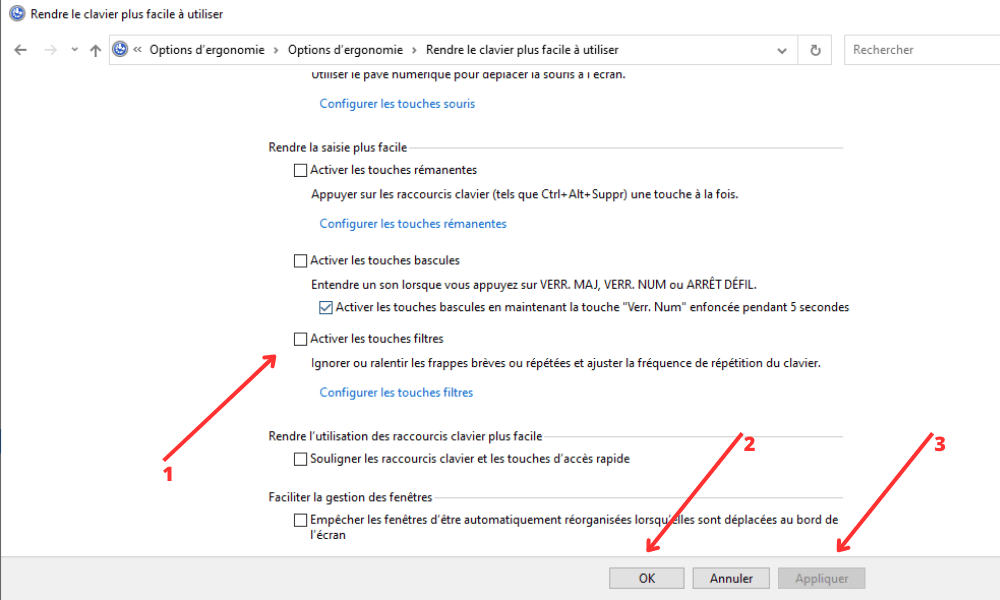
Metode 3: Via hurtigtast
Trinn 1: Først må du kontrollere at du er på Windows .
Trinn 2: Trykk på høyre og venstre "skift" -tastene samtidig og hold dem satt inn i omtrent 8 sekunder.

Trinn 3: Et vindu vises og spør deg om du vil aktivere eller deaktivere filtertastene. Hvis du vil aktivere filtertastene, klikker du "Ja". Hvis du vil deaktivere dem, klikker du på "Nei".
Metode 4: Gjennom Registerredigering
Trinn 1: Trykk på Windows , skriv "Regedit" og klikk Enter.
Trinn 2: Naviger til følgende nøkkel: HKEY_CURRENT_USER\Kontrollpanel\Tilgjengelighet\Tastatursvar
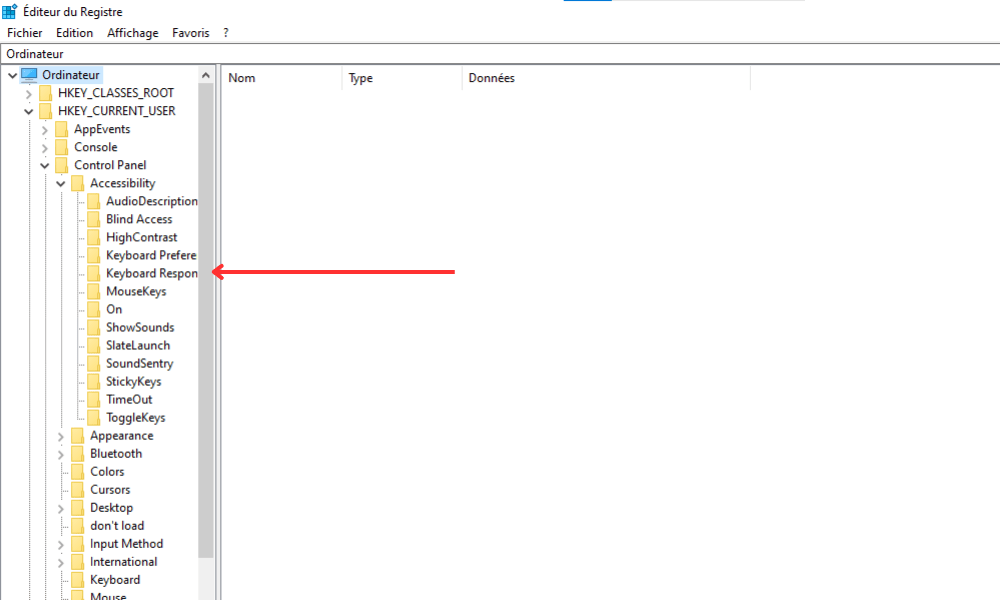
Trinn 3: Dobbeltklikk på "Flagg" og endre DWORD-verdien for å aktivere (2) eller deaktivere (0) filtertastene.
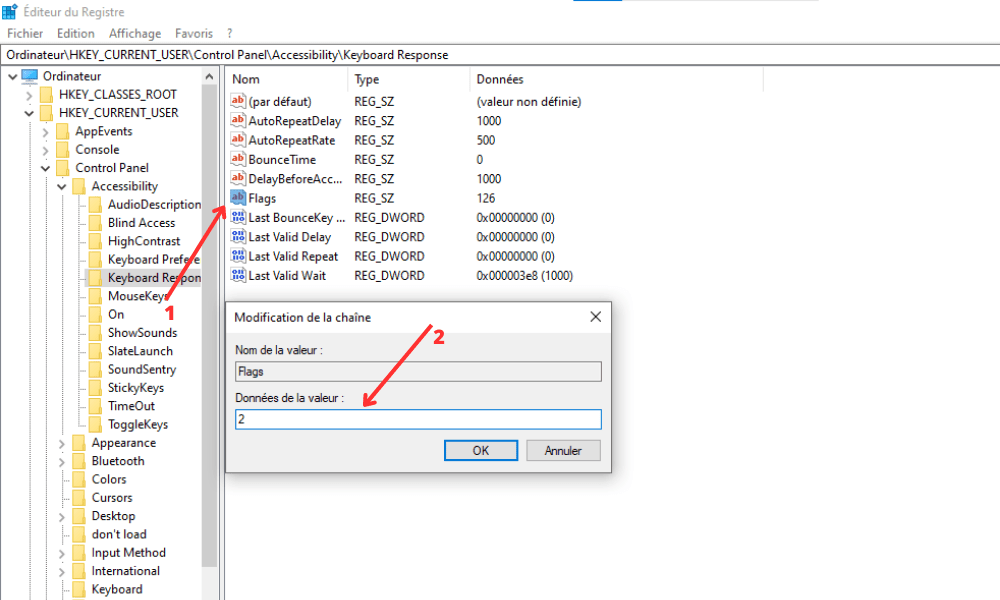
Trinn 4: Etter å ha endret DWORD -verdien, klikker du "OK" og lukker registerredigereren.
Trinn 5: Start datamaskinen på nytt for at endringene skal tre i kraft.
Metode 5: Bruke ledeteksten
Trinn 1: Trykk på Windows , skriv "CMD" og høyreklikk på "Command Prompt", og velg deretter "Utfør som administrator".
Trinn 2: For å aktivere filternøkler, skriv inn følgende kommando og trykk Enter: reg add "HKEY_CURRENT_USER\Control Panel\Accessibility\Keyboard Response" /v Flagg /t REG_SZ /d 2 /f
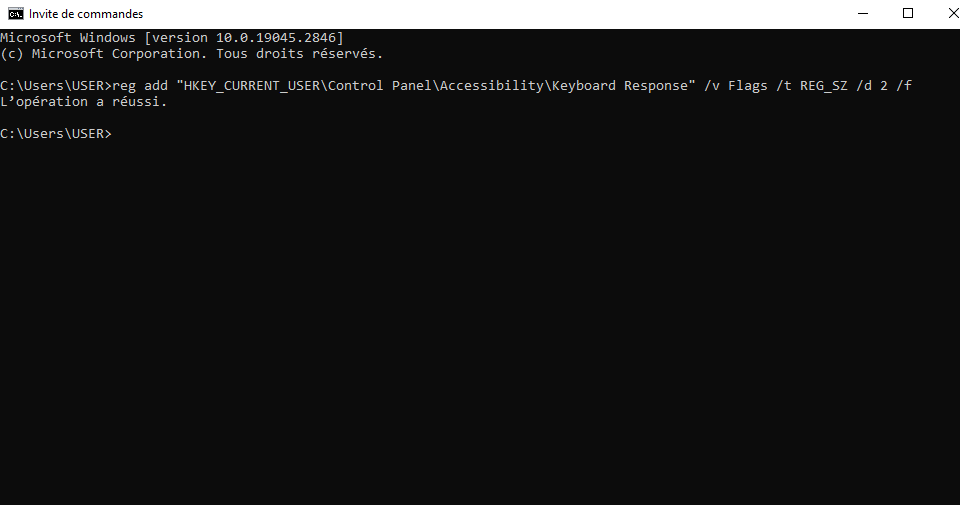
Trinn 3: For å deaktivere filternøkler, skriv inn følgende kommando og trykk Enter: reg add "HKEY_CURRENT_USER\Control Panel\Accessibility\Keyboard Response" /v Flagg /t REG_SZ /d 0 /f
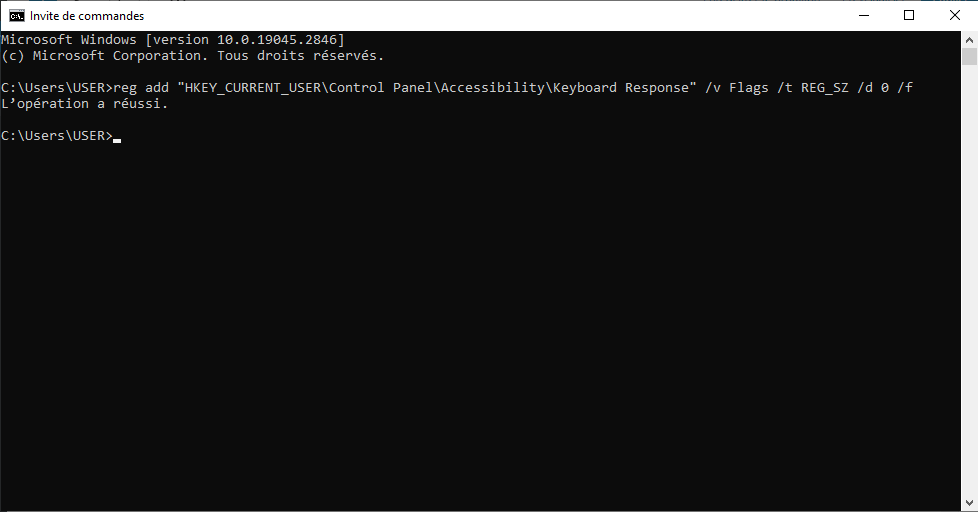
Start datamaskinen på nytt for at endringene skal tre i kraft.
Sammenligningstabell for metoder
| Metode | fordeler | Ulemper |
|---|---|---|
| Windows innstillinger | Enkel å bruke, GUI | Ingen |
| Kontrollpanel | Grafisk grensesnitt, tilleggsalternativer | Flere trinn kreves |
| Tastatursnarvei | Rask, uten GUI | Kan aktiveres ved et uhell |
| Registerredigering | Nøyaktig kontroll, direkte registerredigering | Kan endre andre innstillinger, krever omstart |
| Ledeteksten | Rask redigering, presis kontroll | Krever administratorrettigheter, krever omstart |
Kort sagt er nøkkelfiltre en nyttig funksjon for å forbedre skriveopplevelsen på Windows . Takket være disse fem metodene har du nå alle nøklene i hånden for å aktivere eller deaktivere denne funksjonen i henhold til dine behov. Velg gjerne metoden som passer deg best og del den med dine kjære for å hjelpe dem med å optimalisere tastaturbruken.
Viktig : Du kan også oppleve feil 0xc000007b? Her er en artikkel som viser deg hvordan du retter det!
Vanlige spørsmål
Hva er filternøkler og hvordan fungerer de?
Filternøkler er en innebygd tilgjengelighetsfunksjon i Windows . De bidrar til å redusere skrivefeil ved å ignorere utilsiktede eller gjentatte på tastaturet . Denne funksjonen er spesielt nyttig for personer med motoriske vanskeligheter eller for de som ønsker å forbedre nøyaktigheten når de skriver.
Operasjonen til filternøklene er basert på to hovedmekanismer:
- Tasteakseptforsinkelse: Dette er hvor lang tid en tast må trykkes inn før systemet gjenkjenner den som et gyldig trykk. Dette bidrar til å forhindre skrivefeil forårsaket av utilsiktede eller korte trykk.
- Key Repeat: Denne funksjonen kontrollerer hvor raskt en tast gjentas når den holdes nede. Ved å justere denne hastigheten kan filtertastene bidra til å forhindre skrivefeil på grunn av utilsiktede gjentatte trykk.
Hvordan vet jeg om filternøkler er aktivert eller deaktivert på datamaskinen min?
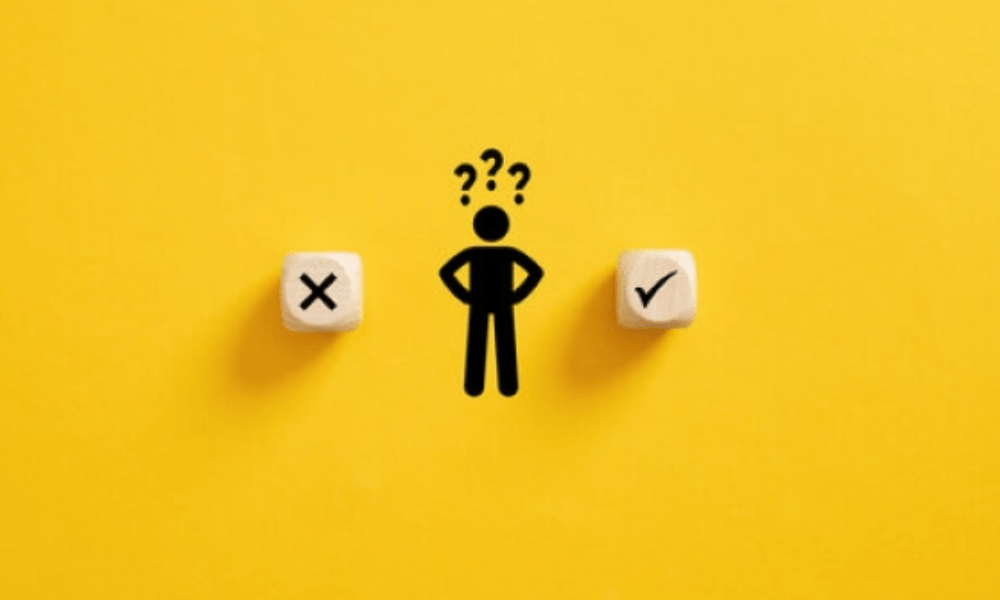
Følg disse trinnene for å sjekke statusen til filternøklene på datamaskinen din:
- Trykk på Windows tasten og velg tannhjulikonet for å åpne Innstillinger.
- Klikk på "Ergonomisk alternativ" og deretter på "tastatur" i venstre meny.
- Knappen ved siden av "Bruke filtertastene" vil indikere om funksjonen er aktivert (i "på" posisjon) eller deaktivert (i "off" -posisjon).
Hvis du foretrekker å bruke kontrollpanelet, følg disse trinnene:
- Trykk på Windows-tasten, skriv inn "Konfigurasjonspanel" og trykk Enter.
- Klikk på "Ergonomiske alternativer" og deretter på "Endre driften av tastaturet".
- Velg "Gjør tastaturet enklere å bruke".
- "Aktiver filternøklene" -boksen vil bli sjekket hvis funksjonen er aktivert og ikke splittet hvis den er deaktivert.
Kan filternøkler bidra til å forhindre karpaltunnelsyndrom eller andre skriverelaterte helseproblemer?
De kan bidra til å redusere skrivefeil og forbedre nøyaktigheten når du skriver. Selv om de ikke er spesielt utviklet for å forhindre helseproblemer som karpaltunnelsyndrom, kan de bidra til en mer behagelig skriveopplevelse ved å begrense ufrivillige og gjentatte tastaturtastetrykk.
Det er viktig å merke seg at for å forhindre karpaltunnelsyndrom og andre maskinskrivingsrelaterte helseproblemer, er det viktig å ta i bruk god ergonomisk praksis. Dette inkluderer å bruke et ergonomisk tastatur, opprettholde riktig holdning og ta regelmessige pauser for å unngå tretthet og muskelspenninger.
Er filtertastene kompatible med alle typer tastaturer (mekaniske, membraner osv.)?
Filtertastene er kompatible med de fleste tastaturer, enten det er mekanisk, membran eller annet. Funksjonaliteten er integrert i Windows operativsystemet og fungerer uavhengig av hvilken type tastatur som brukes. Noen spesifikke eller egendefinerte tastaturer kan imidlertid kreve ytterligere innstillinger for å fungere ordentlig med tastefiltre.
Finnes det alternativer til filternøkler for å forbedre skrivenøyaktigheten?
Ja, det finnes flere alternativer for å forbedre skrivenøyaktigheten. Noen av disse inkluderer:
- Tekstprediksjonsprogramvare: Disse programmene analyserer skrivingen din i sanntid og foreslår fullstendige ord eller rettelser basert på kontekst og skrivehistorikk.
- Ergonomiske tastaturer: Disse tastaturene er designet for å gi optimal komfort og redusere skrivefeil ved å tilpasse tasteoppsettet til den naturlige formen på hendene og fingrene dine.
- Skriveøvelse: Å forbedre skriveteknikken din gjennom øvelser og treningsprogrammer kan også bidra til å redusere skrivefeil og øke skrivehastigheten.
Hvordan tilpasser jeg filternøkkelinnstillingene for å passe mine spesifikke behov?
Følg disse trinnene for å tilpasse filternøkkelinnstillingene:
- Trykk på Windows tasten og velg tannhjulikonet for å åpne Innstillinger.
- Klikk på "Ergonomiske alternativer" og deretter på "tastatur" i venstre meny.
- Aktiver filtertastene ved å vippe knappen ved siden av "Bruk tastene filtre" på "på".
- Klikk på "Filter Keys -innstillinger" for å få tilgang til tilpasningsalternativene.
Du kan justere tiden for å akseptere nøkkelaksept, øvingshastigheten og andre parametere i henhold til dine preferanser. Ikke glem å klikke på "Bruk" for å lagre endringene dine.
Kan filternøkler forårsake ytelses- eller kompatibilitetsproblemer med visse applikasjoner?
Generelt bør filternøkler ikke forårsake ytelses- eller kompatibilitetsproblemer med de fleste applikasjoner. I sjeldne tilfeller er det imidlertid mulig at visse spesifikke applikasjoner eller videospill kan bli påvirket av deres bruk. Hvis du har problemer, kan du prøve å deaktivere dem midlertidig for å se om det løser problemet.
Kan de aktiveres eller deaktiveres på andre operativsystemer, for eksempel macOS eller Linux?
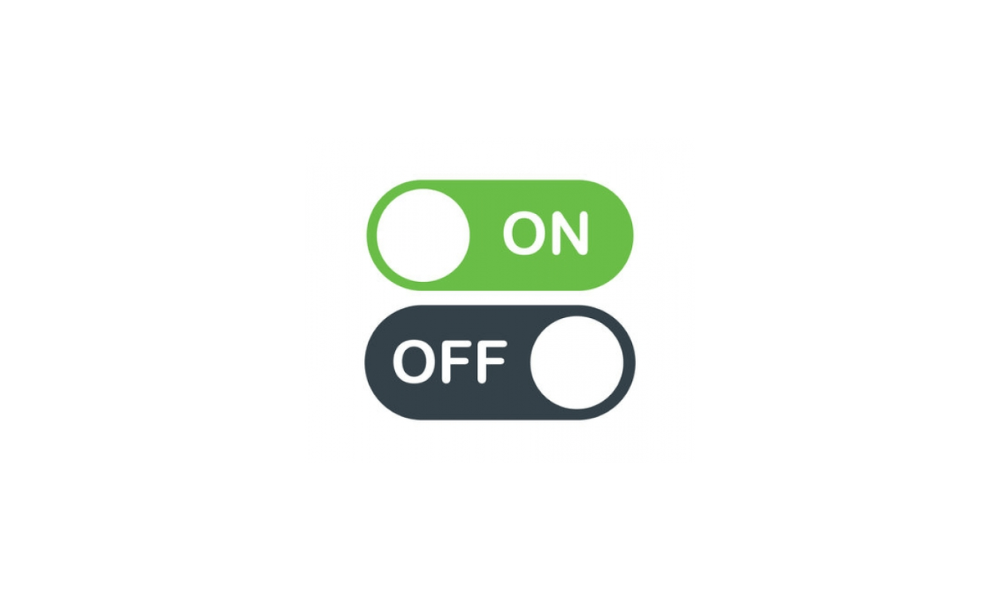
Ja, funksjoner som ligner på filternøkler er tilgjengelige på andre operativsystemer som macOS og Linux. På macOS kalles denne funksjonen "Sticky Keys" og kan finnes i Systemvalg under "Tilgjengelighet" og deretter "Tastatur". På Linux varierer funksjonaliteten avhengig av distribusjonen og skrivebordsmiljøet som brukes, men er generelt tilgjengelig via tilgjengelighetsinnstillinger eller tastaturpreferanser.
Er filternøkler nyttige for personer som bruker en alternativ inndataenhet, for eksempel et virtuelt tastatur eller pekeenhet?
De kan være nyttige for noen personer som bruker en alternativ inndataenhet, spesielt hvis de har motoriske problemer som kan forårsake ufrivillige eller gjentatte tastetrykk. Effektiviteten deres vil imidlertid variere avhengig av inndataenheten som brukes og arten av brukerens motoriske vanskeligheter. I noen tilfeller kan andre tilgjengelighetsfunksjoner eller spesialiserte inndataenheter være mer egnet.
Finnes det hurtigtaster for raskt å aktivere eller deaktivere filtertaster uten å gå gjennom innstillingene?
Ja, du kan raskt slå dem av eller på ved hjelp av følgende hurtigtast: Hold nede Shift- og Alt-tastene , og trykk deretter på Print Screen (eller PrtScn)-tasten . En dialogboks vil vises som spør om du vil aktivere eller deaktivere filternøklene. Trykk på Enter-tasten for å bekrefte valget.
Konklusjon
Filtertaster er en nyttig tilgjengelighetsfunksjon for å forbedre skrivenøyaktigheten og hjelpe personer med motoriske vanskeligheter. Ved å forstå hvordan de fungerer og hvordan du tilpasser dem, kan du få mest mulig ut av denne funksjonen for å forbedre skriveopplevelsen din. Utforsk gjerne andre tilgjengelighetsfunksjoner og tilpass arbeidsmiljøet ditt for å møte dine spesifikke behov.




